Ben je dol op films en tv-series? Nou, het wachten is voorbij. De beste gratis video-omzetter lijst is hier! We zullen u helpen het neusje van de zalm te doorlopen als het gaat om video-conversietools die vandaag beschikbaar zijn.
Videoconverters zijn geweldig voor medialiefhebbers die videoformaten van het ene type naar het andere willen converteren. Het kan een uitstekende tool zijn voor diegenen die willen dat hun videobestanden op verschillende soorten gadgets worden afgespeeld.
Bovendien zijn er videoconverters die u verbeterde functies bieden, zoals bewerkingstools. Dit maakt uw films, tv-series, homevideo's en documentaires boeiender. Zo krijg je een geweldige kijkervaring.
We beginnen met de voor- en nadelen van de gemiddelde video-omzetter. Vervolgens gaan we verder met onze lijst met de beste gratis videoconverters die er zijn. U kunt beginnen met leren door onze onderstaande gids te lezen.
Inhoud: Deel 1. Voor- en nadelen van de gratis videoconvertersDeel 2. De beste gratis video-omzetterlijst: onze tweedeprijswinnaarsDeel 3. Wat is de beste video-omzetter voor pc's?Deel 4. Conclusie
Deel 1. Voor- en nadelen van de gratis videoconverters
Natuurlijk beginnen we ons overzicht met de voor- en nadelen van gratis video-converters die momenteel beschikbaar zijn. We zullen eerst de voordelen bespreken.
Voordelen
Natuurlijk, als je op zoek bent naar de beste gratis video-omzetter, zou het eerste voordeel volledig gratis te gebruiken zijn. U hoeft geen cent te betalen om de tool te gebruiken. Het grootste deel van de beste gratis video-omzetterlijst zou software bevatten die de meest populaire videoformaten kan converteren. Dat geeft je een enorme lijst met bestandstypen om uit te kiezen.
Het beste van videoconverters is de mogelijkheid om videobestanden te maken voor elk apparaat dat je bezit. Heb je bijvoorbeeld oude Android-apparaten en ben je overgestapt op een iPhone, dan kun je eenvoudig video's maken die worden ondersteund door het nieuwe iOS-apparaat.
Nadelen
Het nadeel van de beste gratis video-omzetter is de beperkte functionaliteit. Omdat het gratis is, beperkt het uw conversiemogelijkheden tot alleen de meest populaire formaten. Er zijn gratis converters die niet kunnen converteren auteursrechtelijk beschermde video's.
Bovendien hebben sommige gratis converters niet de bewerkingsmogelijkheden van volwaardige videobewerkingstools. Er zijn er echter enkele die bewerkingsfuncties bieden als je weet hoe je eruit moet zien.
Deel 2. De beste gratis video-omzetterlijst: onze tweedeprijswinnaars
Er zijn veel audio- en videoconverters op internet, hier, na testen en proberen, geven we een lijst van de 7 beste gratis video-omzetters in 2023 hier:
- iMyMac Online-converter
- Duo Video-omzetter
- HandBrake
- Any Video Converter
- HD Video Converter Factory
- Freemake
- Gratis Video Converter
Laten we hun voor- en nadelen eens nader bekijken!
1. iMyMac Online-converter
iMyMac online video-omzetter kan u helpen uw video- of audiobestanden gratis te converteren naar andere populaire formaten zoals MP3, MOV, AVI, MP3, enz. met originele kwaliteit en hoge snelheid. Het is niet nodig om verborgen software te laden.
Voors:
U kunt dit gebruiken online gratis tool op veel apparaten, zoals mac OS, Windows PC, iPhone en Android-telefoons, enz. Het ondersteunt veel veelvoorkomende en populaire video- en audioformaten, dus upload eenvoudig bestanden > selecteer het uitvoerformaat > bevestig en wacht op conversie, en u kunt uw favoriete video/ geluidsbestanden.
nadelen:
Online conversietools hebben meestal een limiet op de grootte van bestanden die kan worden geüpload.

2. Duo Video-omzetter
Als je op zoek bent naar een handige optie om videoformaten te converteren op pc's met Windows 10 en Windows 11, zoek dan niet verder dan Duo Video Converter. Duo Video-omzetter is een gratis en krachtig video-omzetterprogramma waarmee onervaren gebruikers eenvoudig video-indelingen kunnen wijzigen tussen MP4, MOV, M4V, MKV, AVI, WMV, FLV, MPEG, MTS, WEBM, enz.
VOORDELEN
Duo Video Converter is een gratis en vertrouwd videoconversieprogramma dat beschikbaar is in de Microsoft Store. Het biedt flexibele opties voor videoconversie en compressie, en er zijn geen watermerken in exportvideo's.
Duo Video Converter ondersteunt een uitgebreide videoresolutie: 4K, HD1080p, HD720p, 480p, enz. En ondanks dat Duo Video Converter een lichtgewicht programma is, is het in staat om uw bestanden binnen enkele seconden te verwerken.
NADELEN
Op dit moment is Duo Video Converter alleen beschikbaar op pc's met Windows 10 en Windows 11.
Duo Video Converter biedt geen functionaliteiten voor het downloaden van video's van internet of het rippen van dvd's/Bluray.
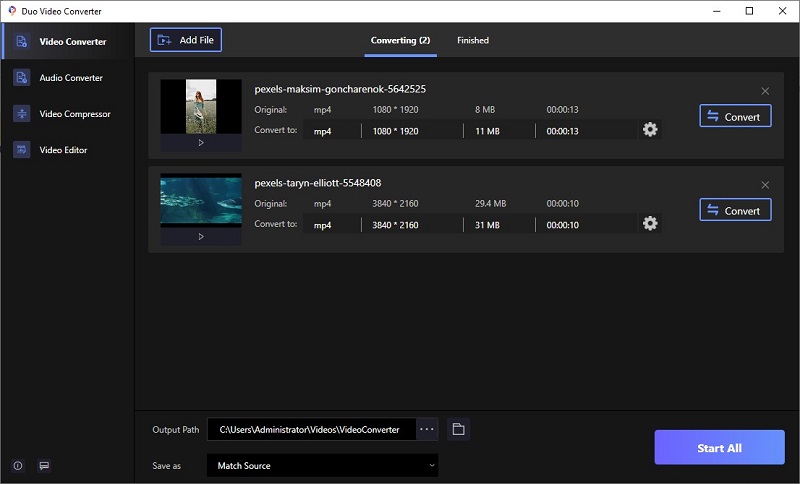
3. Handrem
Is HandBrake echt gratis? Ja, het is krachtig video-omzetter die kan worden gebruikt op macOS, Linux en Windows-besturingssystemen. Functies omvatten geavanceerde opties voor bediening, een snelle lijst met voorinstellingen, ondersteuning voor veel formaten en functioneel ontwerp.
Voors:
Een van de tools in onze beste gratis video-omzetterlijst is HandBrake. Het is een populaire software onder Mac-consumenten. Het heeft meerdere versies voor verschillende besturingssystemen en is een uitstekende optie voor mensen die meerdere soorten platforms gebruiken.
HandBrake biedt u enorme opties voor functies waarmee u het conversieproces nauwkeurig kunt regelen. Deze omvatten geavanceerd filteren, bijsnijden en wijzigen van framesnelheden. En als je alles snel wilt doen, kun je eenvoudig kant-en-klare presets kiezen. Het gebruik van HandBrake brengt een leercurve met zich mee, maar de resultaten zijn de moeite waard.
nadelen:
Hoewel het op Windows kan worden gebruikt, is het niet de meest gebruikte optie voor dergelijke gebruikers. Als het gaat om de Windows-versie, is het nog steeds een experimenteel programma. Maar toch mag het niet over het hoofd worden gezien vanwege zijn kracht.
Andere programma's in deze lijst hebben feitelijke, gemakkelijk te begrijpen interfaces. Dit kan echter niet gezegd worden van dit programma. HandBrake is een zeer capabele, utilitaire tool. Maar de interface is niet voor beginners.

4. Elke video omzetter
De gratis versie van Any Video Converter is een geweldige tool die werkt op macOS en Windows. Functies omvatten de mogelijkheid om video's die online staan te converteren, extra effecten en gratis filters. Net als HandBrake ondersteunt deze tool veel invoer- en uitvoerformaten als het gaat om het gratis converteren van video's. Dit is een populaire tool in onze beste gratis video-omzetterlijst.
Voors:
Deze software is geweldig voor mensen met zowel Windows- als Mac-computers. Bovendien raak je niet van streek door de lijst met ondersteunde bestandsindelingen. Het mooie eraan? Het ondersteunt zowel online als offline gehoste bestanden.
Dus als je een Vimeo-video hebt die je wilt converteren, kun je dit eenvoudig via de interface doen. Deze online video's kunnen worden geconverteerd naar formaten die mogelijk zijn voor offline weergavedoeleinden. U hoeft dus niet na te denken over het verspillen van uw mobiele datalimiet bij het online bekijken van video's.
Andere ondersteunde online platforms zijn Metacafe, Facebook en nog veel meer. Afgezien van deze, kunt u de tool gebruiken om rip je audio van dvd's en zelfs cd's. De meest populaire videoformaten worden ondersteund en bevatten opties voor kant-en-klare presets van verschillende apparaten.
Bewerkingsfuncties omvatten roteren, bijsnijden, bijsnijden en standaard opruimacties. Als je wilt dat je video leuker is, kun je verschillende effecten van de tool gebruiken en uitproberen. Het geeft je homevideo een uniek, pakkend gevoel.
nadelen:
Extra functies kunnen alleen worden gebruikt als u de premium-versie koopt - Any Free Video Converter Ultimate. Kenmerken van de betaalde versie zijn branden op beschrijfbare schijven, het converteren van sets video's en het verwijderen van copyright of DRM-beveiliging.
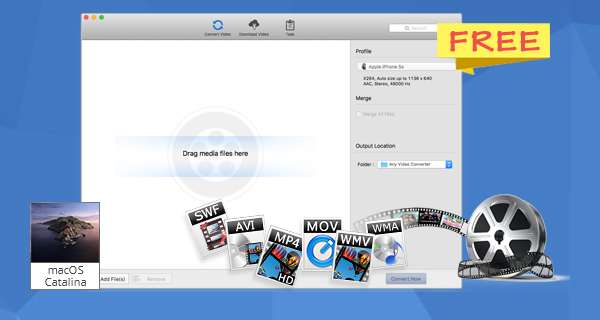
5. Fabriek voor HD-videoconvertor
Nog een op onze beste gratis video-omzetterlijst! Een pakket dat alleen werkt in Windows-besturingssystemen, het biedt u niet alleen conversie, maar ook bewerkingsmogelijkheden. Functies omvatten een gemakkelijk te begrijpen interface, ingebouwde bewerkingshulpmiddelen en kant-en-klare voorinstellingen (of profielen).
Voors:
Deze tool beschikt over een gemakkelijk te begrijpen interface en eenvoudige processen. De officiële website biedt zelfs een gids om u te helpen de tool te gebruiken. Deze gids duurt slechts ongeveer 10 seconden. Lijkt het te mooi om waar te zijn? Wel, we stellen feitelijk een feit vast.
Het is mogelijk om bestanden van uw harde schijf naar de software-interface te slepen en neer te zetten. Een andere optie zou zijn om het menu te gebruiken voor selectie. U kiest eenvoudig uitvoerformaten en bestemmingsmappen (of apparaten) en drukt op de knop "Uitvoeren". Dat is het gewoon! Heel gemakkelijk in je hoofd te verwerken, nietwaar?
Deze uitstekende tool beperkt je niet als het gaat om functies. U kunt gemakkelijk van het ene formaat naar het andere converteren. Maar u kunt ook meer moeite doen om de daadwerkelijke video-uitvoer aan te passen. Bijsnijden, knippen en speciale effecten toevoegen zijn allemaal mogelijk met de tool.
U kunt dus de beste look vinden die u nodig heeft voor een uitvoervideo. Bovendien toont het een zeer intuïtieve methode om bestemmingsformaten te presenteren. Beginnende gebruikers kunnen kant-en-klare profielen van verschillende media-afspeelapparaten kiezen. Geavanceerde gebruikers kunnen ook de gewenste aanpassingen en handmatige selecties maken.
nadelen:
Hoewel deze tool indrukwekkende functies heeft, heeft deze geen ondersteuning voor 1080p-resoluties. Dat kan een spelbreker zijn voor gebruikers die de Full High Definition (of FHD) -modus gebruiken. Hoewel het nog steeds een krachtig hulpmiddel is om op te letten als je geweldige mogelijkheden wilt.
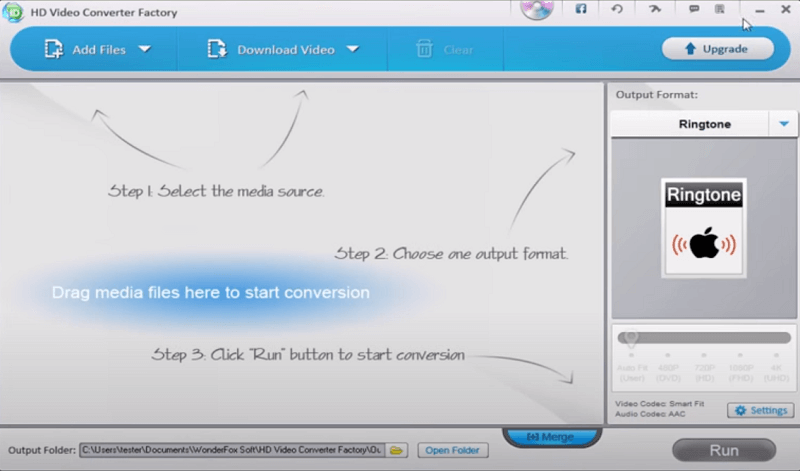
6. Vrijmaken
Een van de beste gratis videoconverters die er is, is Freemake. Het is heel gemakkelijk te begrijpen en te gebruiken. Bovendien is het een veelzijdige tool die een snelle oplossing is voor ongeduldige gebruikers. Functies omvatten ondersteuning voor veel formaten, het aanbieden van ingebouwde bewerkingstools en de mogelijkheid om online gevonden video's te converteren.
Voors:
Deze tool heeft een populair merk opgebouwd als het gaat om het converteren van video's. Het bedrijf dat de video-omzetter heeft gemaakt, heeft veel krachtige, eenvoudige software gemaakt die gratis aan de massa wordt geleverd.
Hun videoconversiesoftware heeft het trackrecord van het bedrijf voortgezet voor het maken van handige tools. Net als Any Video Converter, kan dit populaire merk van een van de beste conversietools die er zijn video's converteren die zich op internet bevinden. U kunt dus eenvoudig video van Vimeo en andere platforms krijgen.
Freemake biedt u basisbewerkingsfuncties zoals bijsnijden, ondertitels plaatsen en converteren van en naar uw dvd-schijven. Het dekt veel van uw benodigdheden voor videoconversie en bevat meer opties waaruit u kunt kiezen.
nadelen:
De eerste installatie van Freemake op uw computer heeft nadelen. Sommige functies kunnen bijvoorbeeld nog steeds vergrendeld zijn. Dit omvat de mogelijkheid om video's van sommige videoplatforms te converteren. Na 3 dagen ontvangt u echter een geschenk van het bedrijf. Dit geschenk is een gratis, gebruiksvriendelijk webpakket dat de genoemde beperking opheft. U moet het systeemvak bekijken totdat het u op de hoogte stelt van de beschikbaarheid van het webpakket.
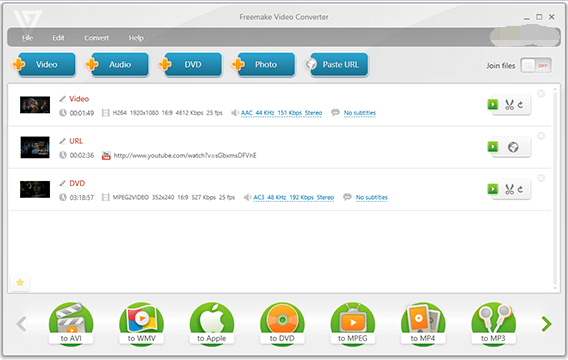
7. Gratis video-omzetter
Nogmaals, een van onze beste gratis video-converters heeft dezelfde naam: Free Video Converter. Het is van DVDVideoSoft en gemakkelijk te gebruiken door beginnende gebruikers en kan video's in batches converteren. Functies omvatten een begrijpelijke interface, snelle verwerkingstijden en conversie in videosets.
Voors:
Deze videoconversietool is helemaal gratis. En het voert functies uit die precies hetzelfde zijn als werd geadverteerd. De interface van de tool is erg schoon - niet rommelig in vergelijking met andere beschikbare software. Bovendien kunt u eenvoudig batches bestanden converteren.
Het goede aan deze beste gratis video-omzetter is het uiterlijk. Het lijkt gebruikers niet overdreven of complex.
nadelen:
Er zijn maar een paar uitvoeropties beschikbaar. Populaire formaten zoals AVI, MP4, MP3 en MPEG worden niet ondersteund. Opties voor optimaal gebruik en weergave in iOS-gadgets zijn ook niet beschikbaar. Video's die met de tool zijn geconverteerd, hebben ook een watermerk. Dit ziet er echt opdringerig uit. Daarom is het de laatste in onze lijst.
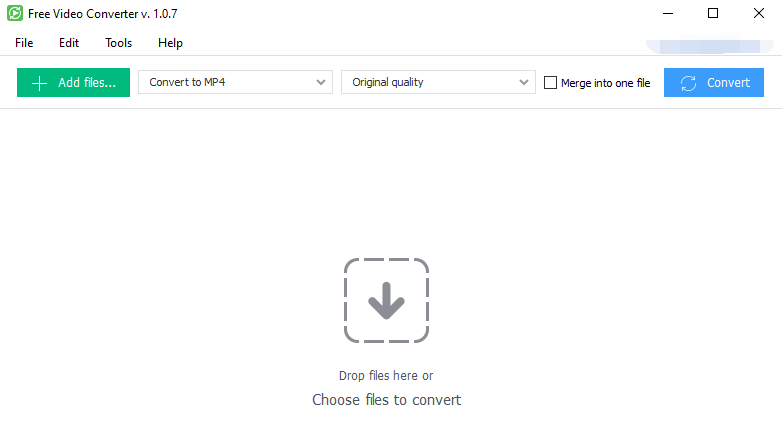
Deel 3. Wat is de beste video-omzetter voor pc's?
Als het gaat om videoconversie, zal de kers op de taart zeker zijn iMyMac-video-omzetter.
Waarom wordt het de beste video-omzetter voor Mac- of Windows-pc's? Het is een downloadbare software die kan converteren van meerdere Audio / Video invoerformaten naar die van een enorme lijst met uitvoerformaten.
Conversie wordt gedaan met als resultaat gegevensverlies of hercompressie. Bovendien wordt het proces voltooid met razendsnelle snelheden. Hardwareversnellingstechnologie wordt ondersteund door de software, inclusief die van GPU's zoals NVIDIA CUDA, AMD, Intel HD Graphics en NVENC.
Het wordt geleverd met mogelijkheden voor videobewerking en verbetering ook. U kunt bijvoorbeeld trillende, overbelichte of donkere video's repareren. Doe dit door simpelweg op te schalen van standard definition (SD) naar high definition (HD). U kunt zelfs het contrast en de helderheid aanpassen voor een comfortabelere entertainmentervaring.

Dit zijn de stappen die u moet volgen om de beste Video Converter van iMyMac te gebruiken (bijvoorbeeld om bestanden te converteren op Mac apparaten):
Stap 1. Gratis downloaden, installeren en starten iMyMac Video Converter
Download eerst iMyMac van zijn website op internet. Installeer het vervolgens eenvoudig en volg de instructies op het scherm. Start ten slotte de software om deze te gaan gebruiken.
Stap 2. Bestanden toevoegen
U kunt uw videogegevens in de interface plaatsen door bovenaan op "Bestanden toevoegen" te klikken. Lokaliseer vervolgens uw bestanden en voeg ze toe aan de lijst. Of u kunt vanuit één map slepen en deze naar het midden van de interface slepen om aan de slag te gaan.

Stap 3. Instellingen wijzigen
Selecteer het uitvoerformaat waarnaar u uw invoerbestand wilt converteren. Pas de instellingen aan die u na het conversieproces wilt bereiken. Kies vervolgens een bestemmingsmap waarin u het nieuwe, geconverteerde bestand wilt opslaan.
Stap 4. Begin met converteren
Start ten slotte het conversieproces door op "Converteren" of "Alles converteren" te klikken. Wacht tot de conversie is voltooid. Bezoek vervolgens de bestemmingsmap om gemakkelijk de nieuw geconverteerde videobestanden te vinden.

Deel 4. Conclusie
We hebben je de beste gratis video-omzetterlijst gegeven van ongeveer 6 verschillende software/sites. Deze lijst bevat iMyMac Online Converter, HandBrake, Any Video Converter Free, Freemake, Free HD Video Converter Factory en Free Video Converter.
Maar onze meest aanbevolen is iMyMac Video Converter. Dit komt omdat het hoge conversiesnelheden heeft en het ondersteunt een van de meest uitgebreide invoer- en uitvoerformaten die beschikbaar zijn.
Bovendien kan het ook audiobestanden converteren. Bewerkingsmogelijkheden maken de tool zeer aantrekkelijk voor medialiefhebbers - een duidelijke reden waarom de creatie van iMyMac de kers op de taart is.
Dus als je wilt Probeer gratis iMyMac Video Converterkunt u dit doen door een bezoek aan de site hier. U kunt de tool uitproberen en de interface en functies ervaren.
Hoop dit beste gratis video-omzetter lijst kan je helpen!



